

بقلم Vernon Roderick, ، آخر تحديث: March 29, 2021
هناك الكثير من الأشياء التي لا يعرفها الناس عن أجهزة الكمبيوتر الخاصة بهم. واحدة من هذه المعرفة غير الشائعة هي حقيقة أن الأقسام موجودة في الكمبيوتر وهي واحدة من أهم الأجزاء. لحسن الحظ ، ليست هناك حاجة لمعرفة المزيد عن الأقسام إذا كان لديك أداة متخصصة لها ، وهذا هو بالضبط ما هذا مراجعة Active Partition Recovery هو ل.
يحظى هذا البرنامج بشعبية كبيرة في الوقت الحاضر ، ولكن لا توجد طريقة للحكم عليه بناءً على المظاهر. لهذا السبب ، سنقوم بعمل ملف مراجعة Active Partition Recovery لمساعدتك في معرفة المزيد عن البرنامج وما إذا كان الأمر يستحق التجربة. لكن أولاً وقبل كل شيء ، عليك أن تعرف شيئًا على الأقل عن الأقسام.
الجزء 1. ما هي الأقسام؟الجزء 2. ما هو استرداد القسم النشط؟الجزء 3. المتطلبات من مراجعة استرداد القسم النشطالجزء 4. خيارات الاشتراك من مراجعة استرداد القسم النشطالجزء 5. كيف يعمل نظام استرداد القسم النشط؟الجزء 6. بديل مراجعة استرداد القسم النشطكلمات أخيرة
القسم هو قسم ما على القرص الصلب منفصل عن الأقسام العادية. ببساطة ، يمكن اعتباره حجمًا فريدًا بين جميع أجزاء محرك الأقراص الثابتة. تحتوي معظم الأقراص الثابتة على قسم. هناك أيضًا الأقسام التي يشار إليها باسم الأقسام الأساسية ، والمعروفة أيضًا باسم أقسام التمهيد.
والغرض منها هو تخزين الرموز التي يحتاجها نظام التشغيل للتحميل أو التمهيد. قد تعرف القسم الأساسي بشكل أفضل مثل محرك الأقراص C:. يوجد هذا عادةً على جهاز الكمبيوتر أو هذا الكمبيوتر للإصدارات الأحدث من Windows. يمكن أيضًا إنشاء أقسام ، لكن ذلك يعتمد على الطريقة التي تختارها لإدارة جهازك.
إحدى طرق إدارة القسم هي من خلال MBR أو سجل التمهيد الرئيسي. عادة ، يمكنك إنشاء أربعة أقسام أساسية إضافية. بالإضافة إلى الأقسام الأساسية ، هناك أيضًا أقسام موسعة.
من خلال الأقسام ، يمكن للمرء أن يوسع محركه إلى أبعد من ذلك عن طريق إنشاء أقسام وتعبئتها بأقراص منطقية. ولكن كيف يرتبط هذا بـ مراجعة Active Partition Recovery?
يعد Active Partition Recovery أداة مجانية متخصصة في استعادة البيانات من الأقراص المحذوفة في الأقسام. بالنظر إلى مدى هشاشة الأقسام ، ستستخدم هذه الأداة كثيرًا. بينما قلنا من قبل أن Active Partition Recovery بسيط ، يجب أن يكون لديك على الأقل فكرة عن الأقسام التي يجب أن يكون لديك فكرة عن مفهوم هذه الأداة.
يعمل Active Partition Recovery من خلال البحث عن الملفات الموجودة على أحد الأقسام واستخراجها. يمكن استرداد الأقراص المنطقية المحذوفة من الأقسام ، ويمكن استرداد الأقسام المحذوفة من القرص الصلب. البرنامج قادر على ثلاث طرق استرداد بما في ذلك الاسترداد البسيط والاسترداد المتقدم واسترداد الفرصة الأخيرة.
يمكنك استعادة الملفات المختلفة باستخدام Active Partition Recovery ، سواء كانت صورًا أو صورًا أو أكثر. بالإضافة إلى أنواع الملفات هذه ، يدعم البرنامج المجاني أيضًا أنظمة ملفات مختلفة.
مع هذا القسم من مراجعة Active Partition Recovery، يجب أن تكون مقتنعًا بالفعل بمدى جودة البرنامج. ومع ذلك ، لا يزال لديك شيء لتعرفه.
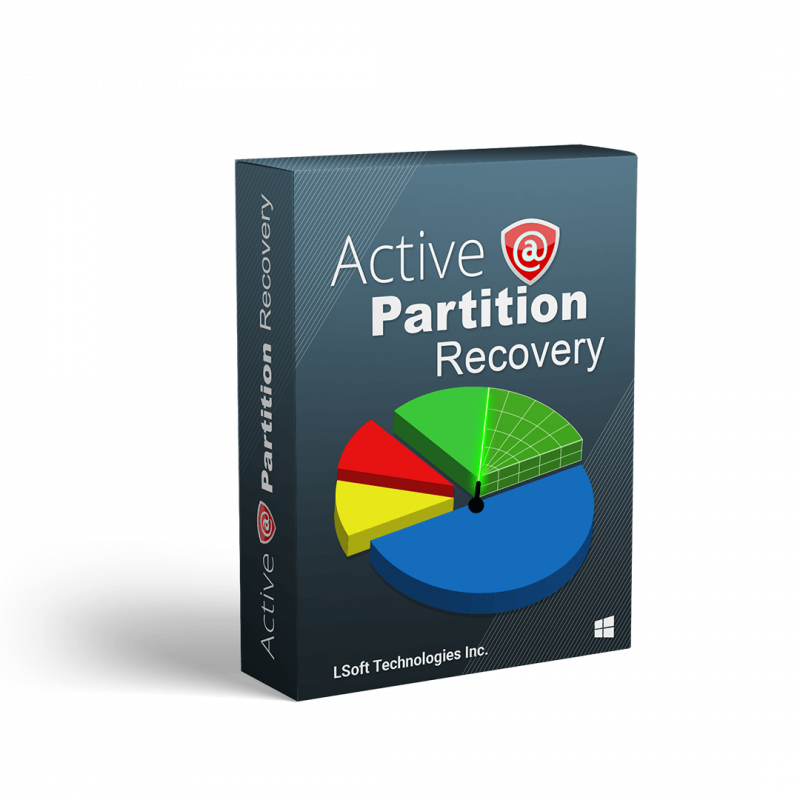
بغض النظر عن مدى حرصك على استخدام البرنامج ، فلن تكون قادرًا على ذلك إذا لم يكن لديك المعدات اللازمة. لحسن الحظ ، في هذا مراجعة Active Partition Recovery، سنتحدث عن ذلك أيضًا.
قد يكون من الجدير بالذكر أنه نظرًا لأنها أداة مجانية ، فهي لا تتطلب الكثير. بدون مزيد من اللغط ، إليك قائمة الشروط التي تحتاج أجهزتك للوفاء بها من أجل تشغيل Active Partition Recovery:
متطلبات نظام الكمبيوتر:
محرك التخزين:
إذا كنت قد استوفيت هذه المتطلبات ، فستتمكن من استخدام البرنامج.
الآن بعد أن تمت تسوية ذلك ، دعنا ننتقل إلى الجزء من هذا مراجعة Active Partition Recovery معالجة سعر البرنامج.
توجد بشكل عام أربعة خيارات يمكنك الاختيار من بينها عند استخدام البرنامج:
لنبدأ بالإصدار الأكثر استخدامًا ، البرنامج المجاني المخصص لمستخدمي DOS.
على الرغم من أنه ليس نظام التشغيل الأكثر شيوعًا ، إلا أن MS-DOS لا يزال يستخدم على نطاق واسع من قبل المتخصصين الذين يعطون الأولوية لإدارة الأقراص الخاصة بهم بدلاً من العمليات الأخرى. نظرًا لأننا نتحدث عن ملف مراجعة Active Partition Recovery، من الطبيعي أن يستخدم العديد من المستخدمين MS-DOS في معظم عملياتهم على الأقسام.
لحسن الحظ ، يحتوي برنامج Active Partition Recovery على أداة مجانية لمستخدمي DOS. كما يوحي الاسم ، فقد تم تصميمه لأداء جيد في بيئة DOS. يسمح باستعادة الملفات الموجودة على القرص الصلب من MS-DOS. لا يقتصر الأمر على الاسترداد فحسب ، بل يدعم أيضًا النسخ الاحتياطي والاستعادة على MBR.
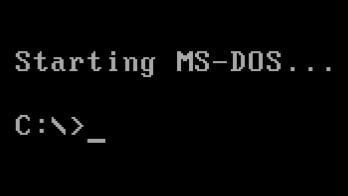
الإصدار الثاني وكذلك الخيار الأول لمستخدمي الويندوز في هذا مراجعة Active Partition Recovery، هو الإصدار القياسي. تشبه عملية استخدام هذا الإصدار تلك الخاصة بالبرنامج المجاني لنظام DOS. الاختلاف الوحيد هو الطريقة التي تحدد بها محرك الأقراص.
يمكنك تحديد أنواع مختلفة من محركات الأقراص مثل القرص الصلب وقرص USB خارجي وبطاقة الذاكرة وغير ذلك الكثير. أيضًا ، هناك ميزة تسمح باستعادة قطاعات تمهيد وحدة التخزين.
يدعم البرنامج MBR (سجل التمهيد الرئيسي) وكذلك GUP (جدول قسم GUID). أخيرًا ، هناك وظيفة تصوير للقرص يمكن استخدامها من قبل أولئك الذين يرغبون في تكوين أقراص محرك الأقراص الخاصة بهم. هذا الإصدار يكلف حوالي 40.00 دولار.
ستكون النسخة الاحترافية ، بالطبع ، أغلى من النسخة السابقة بسعر حوالي 50.00 دولار. تتشابه Standard و Professional مع بعضها البعض بطريقة تدعمها نفس أنواع الملفات وأنظمة الملفات وأجهزة التخزين. ومع ذلك ، يمتلك المحترفون بعض الميزات الإضافية.
أحدهما هو استعادة الفرصة الأخيرة التي ذكرناها سابقًا ، وهي إلى حد بعيد طريقة الاسترداد الأكثر تقدمًا التي ستراها في هذا مراجعة Active Partition Recovery. يوجد أيضًا منظم ملفات يسمح لك بتنظيم ملفاتك كما تريد.
وإذا كان Standard يحتوي على وظيفة تصوير للقرص ، فإن Professional لديها هذه الميزة أعلى محرر القرص. بشكل عام ، تجعل الميزات الإضافية 10 دولارات ستدفعها تستحق ذلك. الآن نتجه إلى الإصدار الأخير والأكثر تقدمًا.
يمكن اعتبار Ultimate Active Partition Recovery كأداة شاملة لأنك لن تحتاج إلى أي شيء آخر إذا كان لديك هذا. هذه المرة ، يكلف حوالي 70.00 دولارًا ، وهو أعلى بـ 20 دولارًا من Professional. جميع الميزات في Professional موجودة في Ultimate ، فما الذي يساوي 20 دولارًا إضافيًا؟
أولاً ، سيكون لديك صورة ISO الخاصة بك القابلة للتمهيد والتي يمكنك نسخها بسهولة حتى تتمكن من استعادة الأقسام من هذا القرص. يحتوي أيضًا على قرص يدعم Linux ، لذلك لن يمكن الوصول إليه إلا على Windows بعد الآن. أخيرًا ، تم إلغاء قفل جميع طرق الاسترداد بما في ذلك استرداد RAID ، وهو أمر بالغ الأهمية عند تأمين ملفاتك.
أيضًا ، إذا كنت تخطط لاستخدام هذا البرنامج لعملك بدلاً من الاستخدامات الشخصية ، فقد يكون Unlimited هو خيارك الأفضل. يكلف 995 دولارًا ، لكنه يسمح بتثبيت البرنامج على أي جهاز كمبيوتر. بهذا تنتهي قائمة الخيارات لذلك مراجعة Active Partition Recovery. بمجرد اختيار الأنسب لك ، حان الوقت لمعرفة كيفية استخدامه.
كما قلنا من قبل ، البرنامج بسيط نسبيًا مقارنة بأدوات استعادة البيانات الأخرى.
بشكل عام ، هناك خمسة أقسام فقط تحتاج لمعرفتها حول البرنامج:
لنبدأ بالجزء الأول وربما الجزء الأكثر أهمية ، وهو الواجهة الرئيسية.
اختصار الواجهة الرئيسية من Active Partition Recovery لا يختلف كثيرًا عن الآخرين. تنبثق مباشرة بعد تشغيل البرنامج وستمنحك جميع أنواع المعلومات. لأحد ، سيُظهر لك أجهزة التخزين ووحدات التخزين الموجودة على الكمبيوتر. يجب أن يستغرق الأمر بعض الوقت لعرض جميع محركات الأقراص.
بمجرد الانتهاء ، سيتم إرسال المعلومات التي تم الحصول عليها إلى أجهزة وأقسام النظام المحلي، والتي يجب العثور عليها على الجانب الأيمن من الواجهة. هذا هو المكان الذي يمكنك فيه رؤية جميع محركات الأقراص والأقسام حيث يمكنك استرداد الملفات منها.
سيؤدي النقر المزدوج فوق محرك أقراص أو قسم أو النقر فوق علامة السهم الأيمن المقابلة إلى عرض المجلدات ، والنقر فوق مجلد آخر سيعرض الملفات الموجودة.
هذه هي الطريقة التي تختار بها محرك الأقراص. إذن كيف يعمل المسح؟
لحسن الحظ ، من السهل فهم المسح. هناك نوعان من المسح بشكل عام لاستعادة القسم النشط. الأول هو QuickScan والثاني هو SuperScan.
مسح سريع. كما يوحي الاسم ، هذا هو النوع الذي سينتهي في أسرع وقت ممكن. وبالتالي ، فإن النقطة القوية ليست الدقة ، بل السرعة. لهذا السبب ، سيتم اكتشاف الأقسام المحذوفة مؤخرًا فقط.
نظرًا لأنه حل سريع فقط ، فهناك احتمال ألا يعثر النظام على المناطق غير المخصصة ، مما يجعل من المستحيل استعادة الملفات.
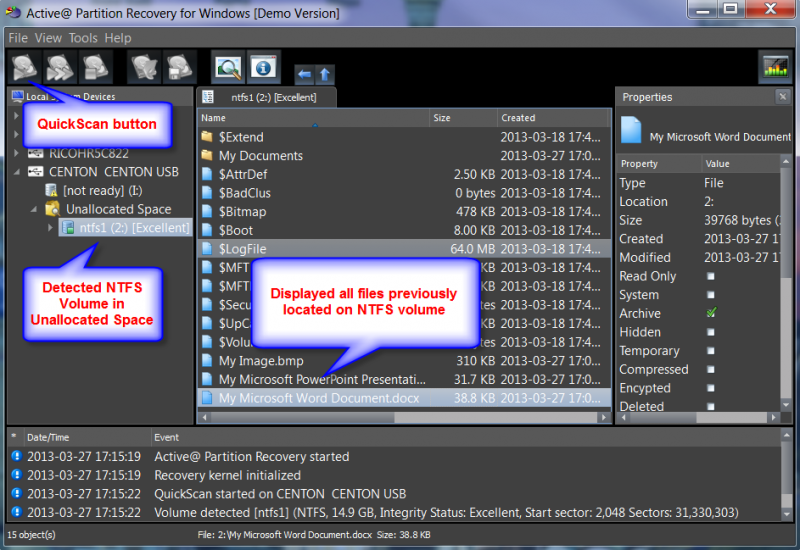
SuperScan. من ناحية أخرى ، يركز SuperScan على مسح الملفات بدقة بدلاً من إعطاء الأولوية للسرعة. لذلك ، بينما قد يستغرق الأمر بعض الوقت ، يمكنك ضمان اكتشاف معظم الملفات بواسطة النظام.
ستكون جميع محركات الأقراص والملفات الممسوحة ضوئيًا جاهزة للاسترداد ، وإذا اخترت Professional ، فسيكون متاحًا لتصوير القرص أيضًا.
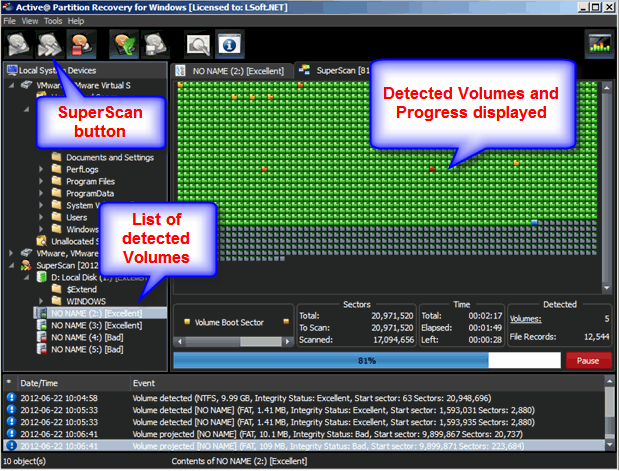
هناك طريقة أخرى للاسترداد وهي ملف مشاركة فرصة التعافي. ولكن نظرًا لأنه متاح فقط للإصدار الاحترافي ، فإن الشيء الوحيد الذي يجب أن تعرفه هو أنه يضمن استرداد الأقراص والأقسام التي تعرضت لأضرار بالغة.
المشكلة التالية التي يتعين عليك التعامل معها بعد المسح هي عملية الاسترداد الفعلية.
هذه المرة ، الأمر بسيط للغاية نظرًا لوجود خيار واحد فقط ، بخلاف Scanning. كل ما عليك فعله هو النقر فوق استعادة زر. سترى بعد ذلك مجموعة مختارة من العناصر. لاستعادة ملف ، ما عليك سوى النقر فوق العنصر ومتابعة الاسترداد.
هذه الأقسام الثلاثة ، و الواجهة الرئيسية, أنواع المسحو حوار الاسترداد هي الأقسام الرئيسية للبرنامج.
ومع ذلك ، فإن رؤية أن هذا ملف مراجعة Active Partition Recovery، تجدر الإشارة إلى القسمين الإضافيين المتاحين للمستخدمين.
هناك أوقات ستواجه فيها مشكلات عند استخدام البرنامج.
لأحد ، قد يكون محرك الأقراص على النظام ، ولكن لا يمكن اكتشافه. هناك أيضًا مشكلات تتعلق باستعادة الملفات. لهذا السبب ، تم إنشاء قسم استكشاف الأخطاء وإصلاحها ، باسم إصلاح قطاع التمهيد.
يتيح لك ذلك فحص المعلومات الموجودة على أقسام التمهيد غير الصالحة ، وإصلاحها إن أمكن. بهذه الطريقة ، يمكنك متابعة الاسترداد حتى بعد مواجهة المشكلات.
القسم الإضافي الثاني هو عقارات نافذة.
كما قد تكون أدركت بالفعل ، فهذه نافذة تعرض لك خصائص كائن مثل الحجم وتاريخ التعديل والمزيد. على الرغم من أنه لن يساعد في التعافي بشكل مباشر ، إلا أنه شيء قد يجده الآخرون مفيدًا.
بهذا نكون قد انتهينا من كل ما تريد أن تعرفه عن هذا الأمر مراجعة Active Partition Recovery. ولكن ماذا ستفعل إذا كان البرنامج لا يناسب تفضيلاتك؟
لحسن الحظ ، لدينا توصية لك.
قوموا بفحص برامج مشابهة ل Active Partition Recovery is استعادة بيانات FoneDog.
كما قد تكون خمنت ، فإن FoneDog Data Recovery هي أداة استرداد لا تتخصص فقط في استرداد الأقسام ، ولكن على محركات ملفات أخرى أيضًا. على سبيل المثال ، هنا منشور حول كيفية استعادة القرص الصلب Dell.
يدعم البرنامج معظم أنواع الملفات بما في ذلك الصورومقاطع الفيديو والمستندات والمزيد. هناك أيضًا تنسيقات ملفات مختلفة مدعومة لكل نوع ملف.
الواجهة أبسط بكثير وعلى عكس Active Partition Recovery ، لديها وظيفة استرداد للملفات داخل سلة المحذوفات.
يلخص هذا إلى حد كبير كل ما تحتاج لمعرفته حول FoneDog Data Recovery ، وهو بديل لهذا مراجعة Active Partition Recovery.
استعادة البيانات
استرجع الصور المحذوفة والوثيقة والصوت والمزيد من الملفات.
استعادة البيانات المحذوفة من الكمبيوتر (بما في ذلك سلة المحذوفات) ومحركات الأقراص الثابتة.
استرجع بيانات الفقد الناجم عن حادث القرص وسحق نظام التشغيل وأسباب أخرى.
تحميل مجانا
تحميل مجانا

الناس اقرأ أيضايقوم Mac بتغيير حجم القسم دون محوه باستخدام أداة القرصما هو قسم RAW وكيفية استرداد الملفات؟
هناك الكثير من الأشياء التي يمكنك القيام بها باستخدام جهاز الكمبيوتر الخاص بك ، ولكن من أكثر العمليات شيوعًا تخزين المعلومات ، وحتى يمكن تحقيق ذلك من خلال وسائل مختلفة.
تتمثل إحدى هذه الطرق في استخدام الأقسام ، ولكن تمامًا مثل محركات الأقراص الأخرى ، تكون الأقسام عرضة لفقدان البيانات. لهذا السبب ، من المهم أن يكون لديك طريقة لحل هذه المشكلة.
يقودنا هذا إلى واحدة من أفضل الطرق لاستعادة الملفات ، وهي أداة لاستعادة البيانات ، وبالتالي ، لدينا هنا ملف مراجعة Active Partition Recovery لتزويدك بالمعلومات حول البرنامج.
اترك تعليقا
تعليق
استعادة بيانات
fonedog استعادة البيانات يمكن استرداد حذف الصور ، الفيديو ، الصوت ، البريد الإلكتروني ، وما إلى ذلك من ويندوز ، ماك ، القرص الصلب ، بطاقة الذاكرة ، ذاكرة فلاش ، الخ .
تحميل مجانا تحميل مجانامقالات ساخنة
/
مثير للانتباهممل
/
بسيطصعبة
:شكرا لك! إليك اختياراتك
Excellent
:تقييم 4.6 / 5 (مرتكز على 102 التقييمات)